Enscape for sketchup-灯光设置-极速渲染图文教程发布时间:2022年02月28日 08:01
虎课网为您提供字体设计版块下的Enscape for sketchup-灯光设置-极速渲染图文教程,本篇教程使用软件为SketchUp(2021)、Enscape(4.0),难度等级为中级拔高,下面开始学习这节课的内容吧!
本节课讲解03.Enscape极速渲染-灯光设置,同学们可以在下方评论区进行留言,老师会根据你们的问题进行回复,作业也可以在评论区进行提交。
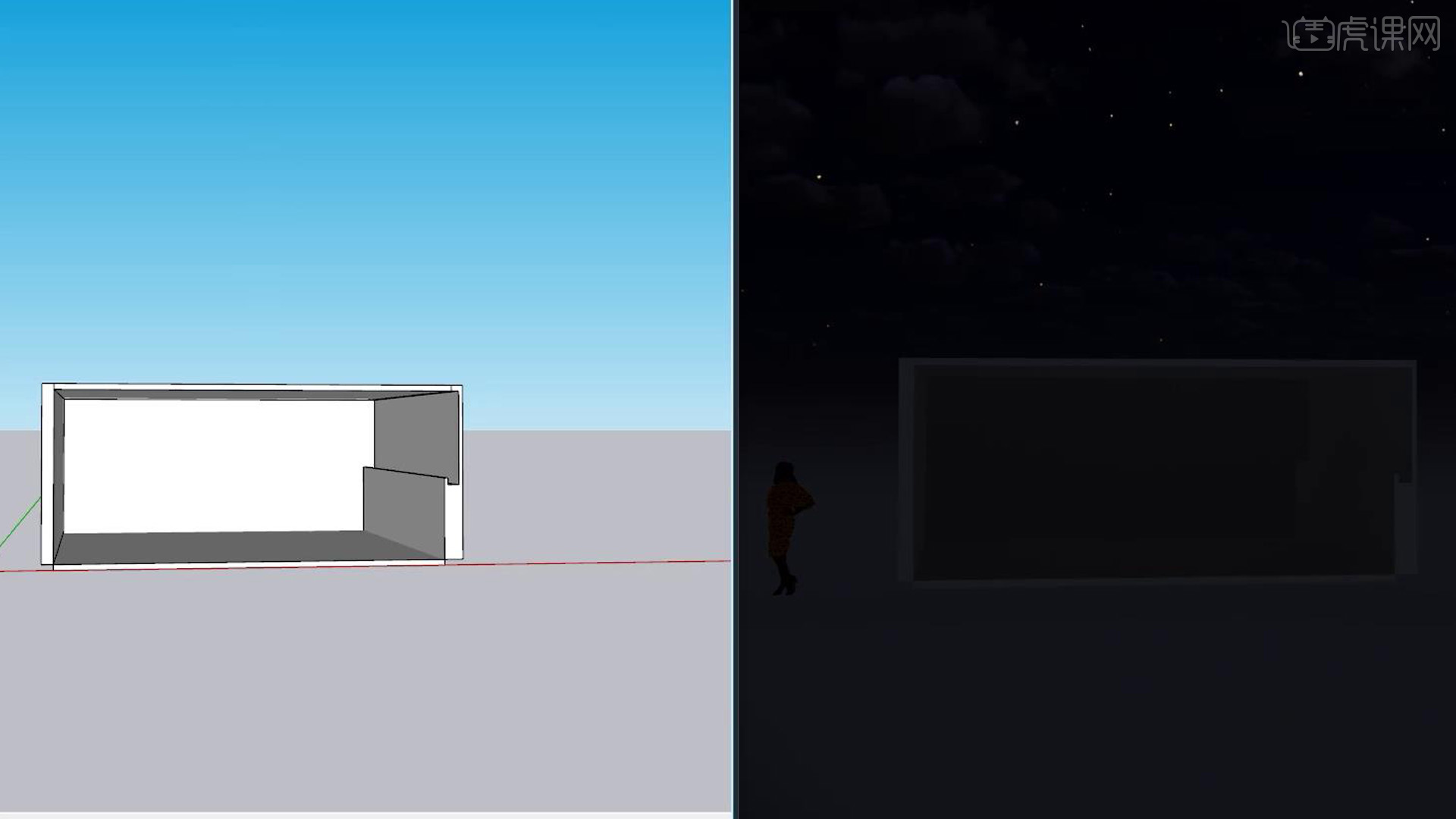
那我们开始今天的教程吧。
1.点击【灯光】,里面有各种灯光效果,点击【Enscape总开关】。
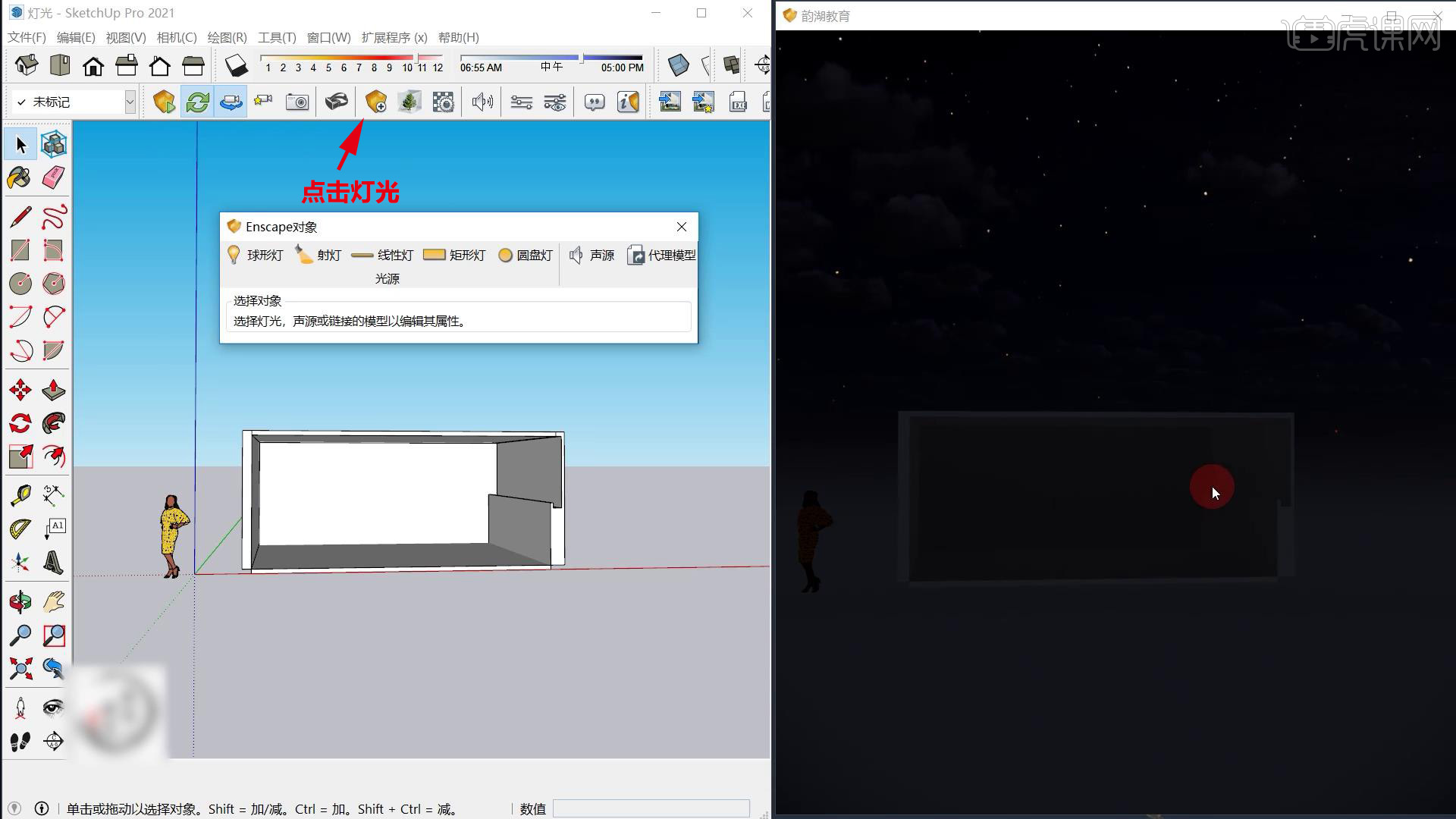
2.室内建模建议建双向墙,不要建单面墙,单面墙比较容易透光。
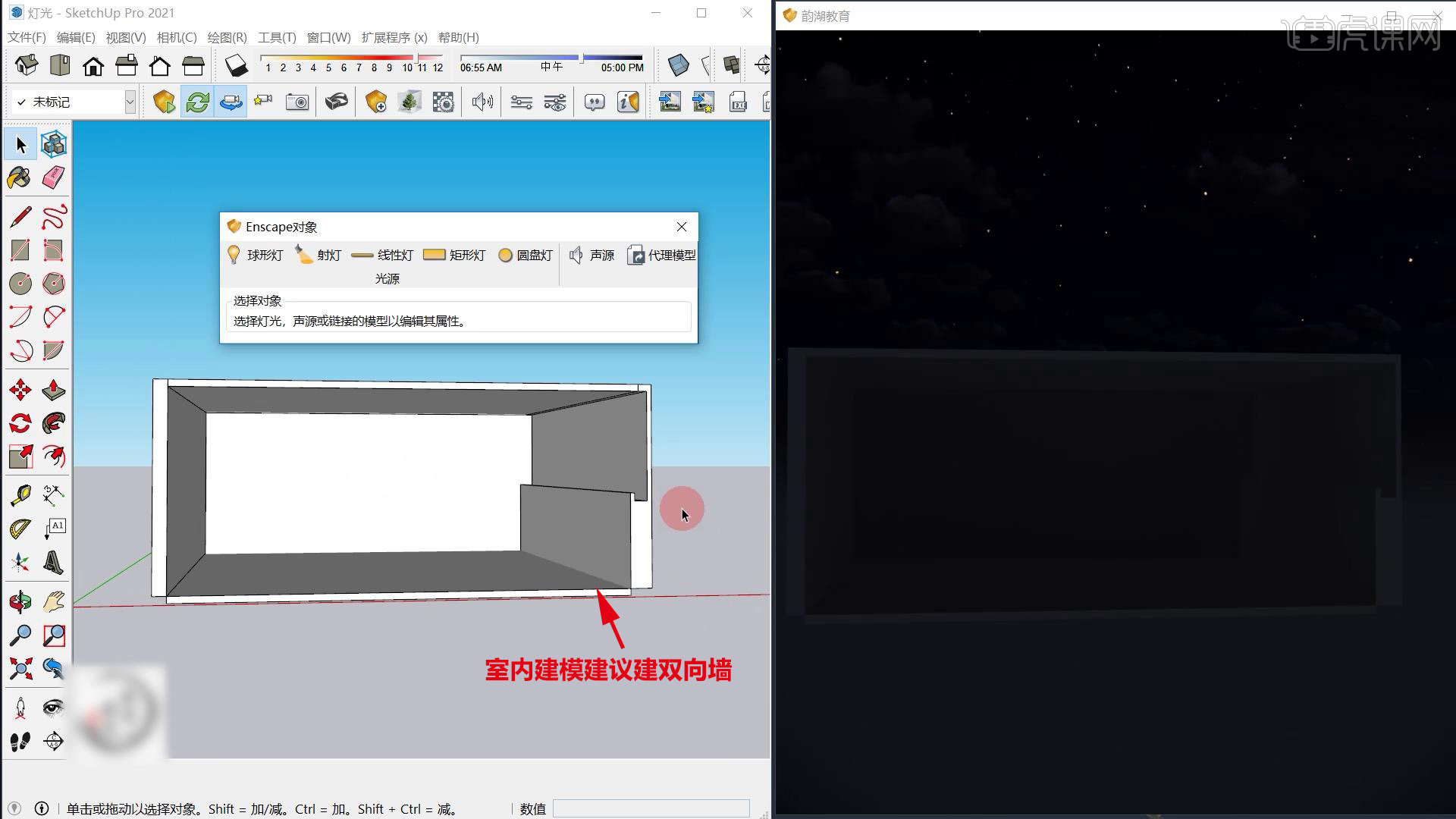
3.点击【球形灯】,点击两个点确定它的高度和位置,按【M】键可以进行移动。
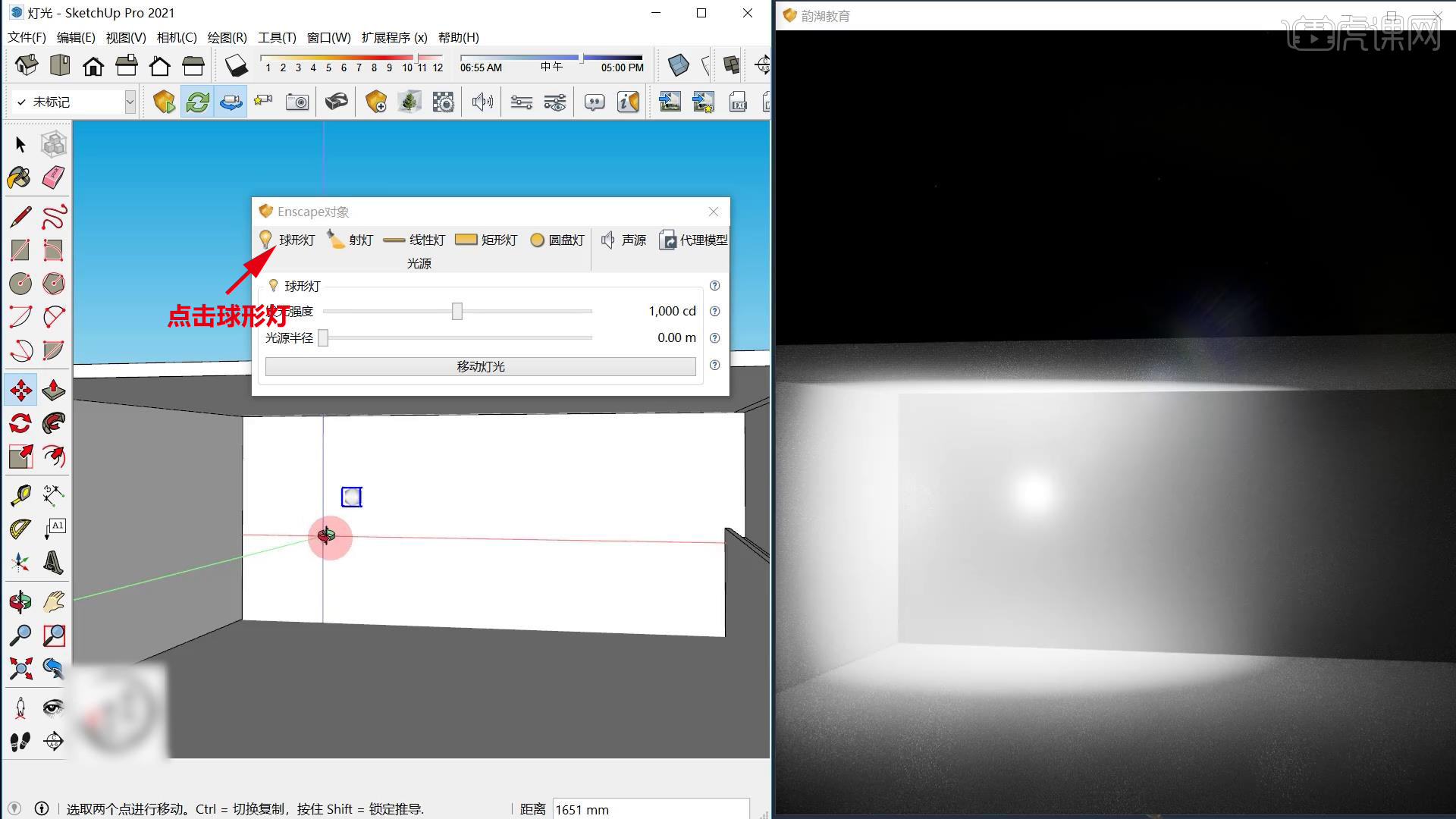
4.可以调整【发光强度】和【光源半径】,点击【材质】,选择【颜色】,可以调整颜色。
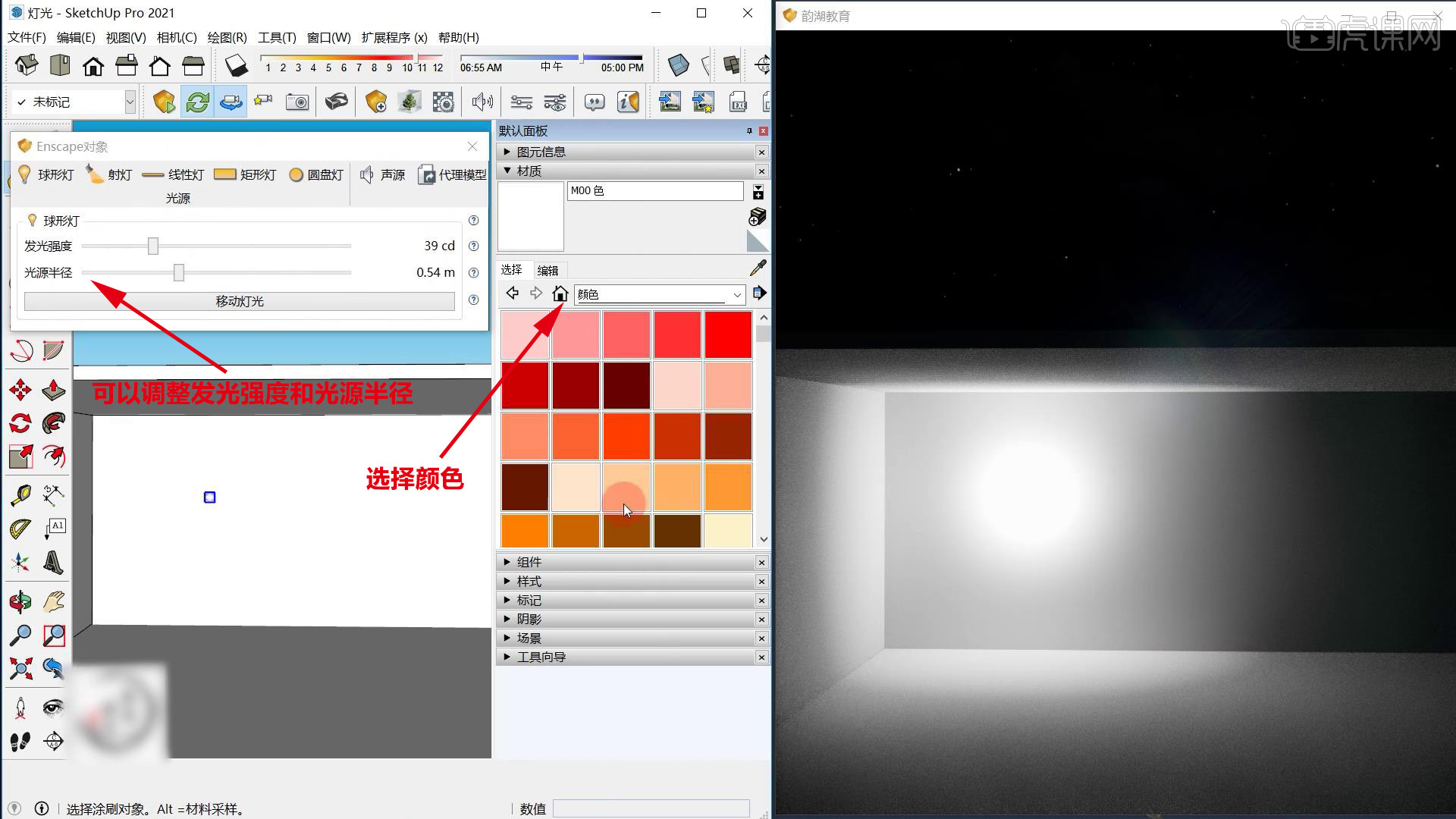
5.点击【射灯】,点击四个点确定,可以调整【发光强度】和【光束角度】,可以【加载IES配置文件】。
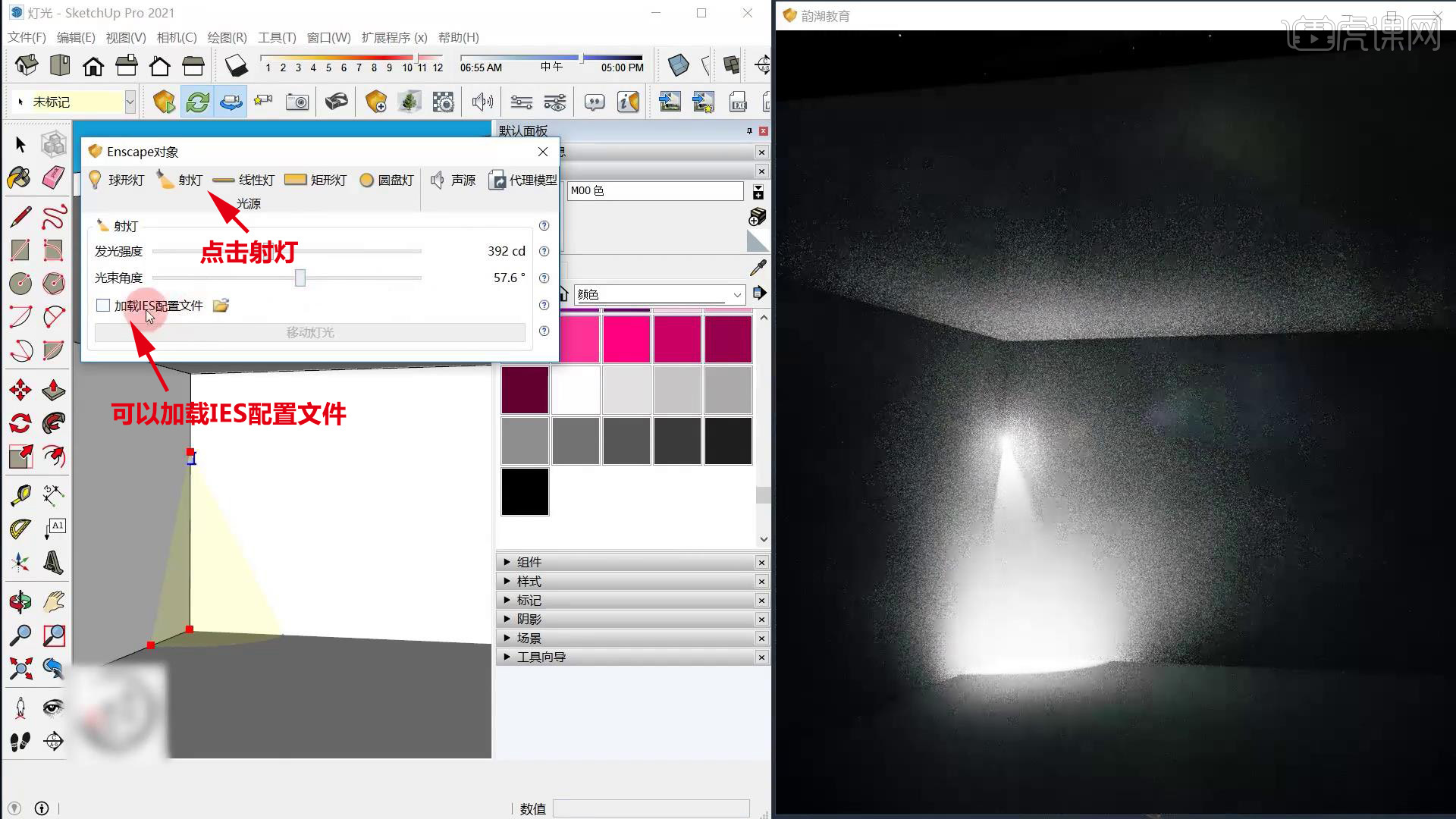
6.点击【线性灯】,确定两个点,可以调整【发光强度】和【长度】,可以按【Ctrl】键复制,双击可以调整大小、旋转和位置。
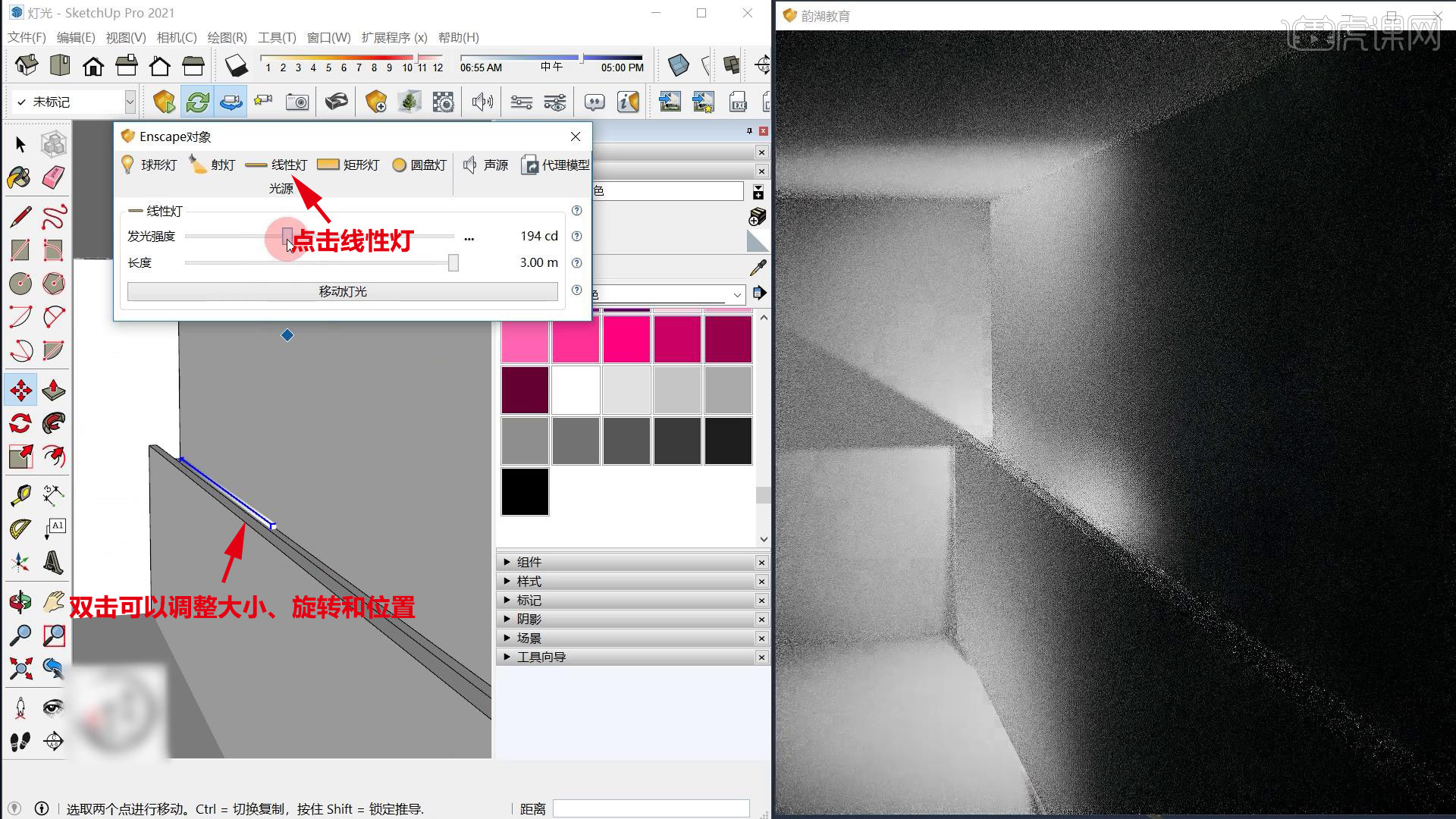
7.点击【矩形灯】,它就是个平面光源,点击四个点,可以调整【发光功率】、【宽度】和【长度】。
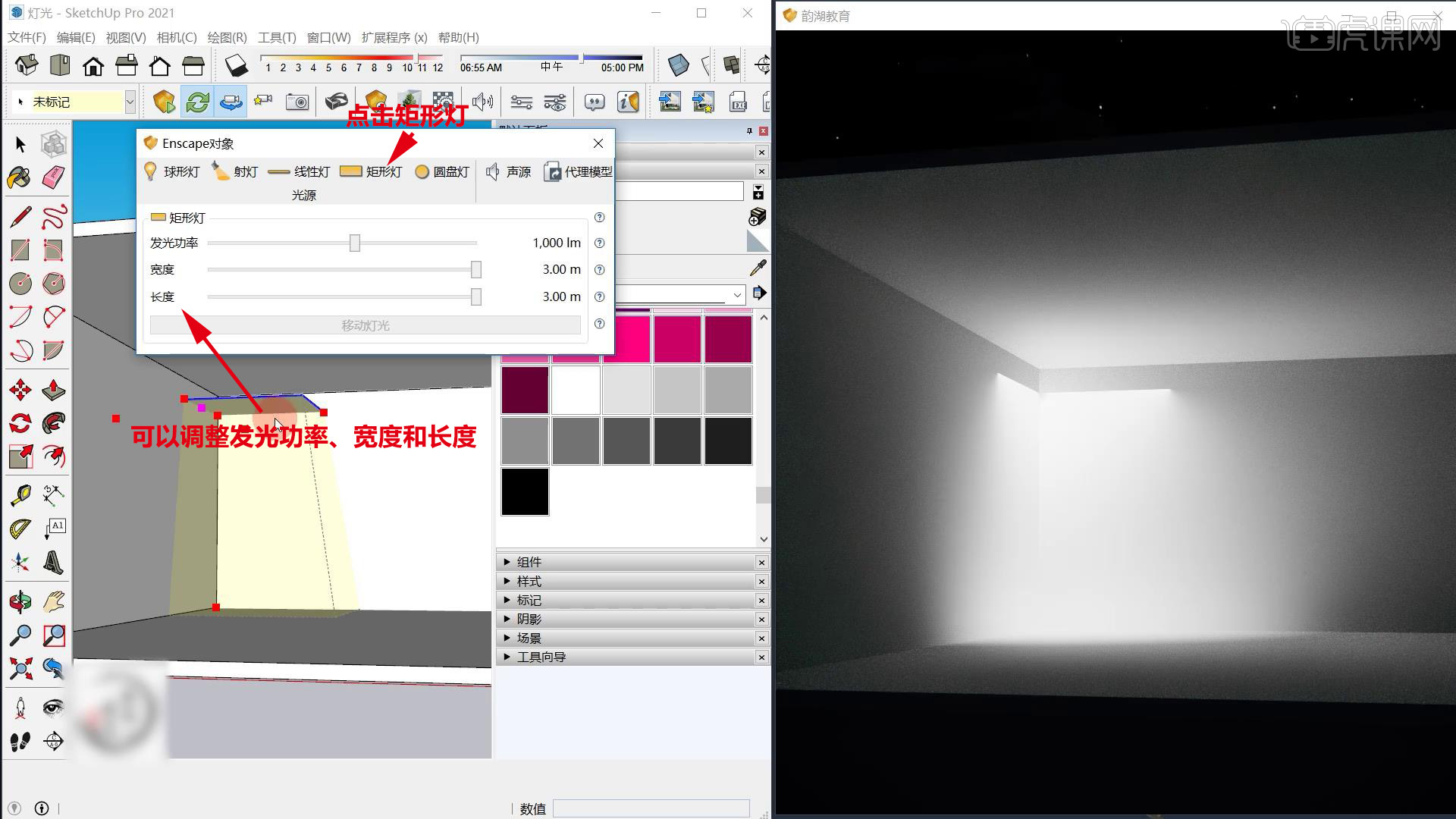
8.点击【圆盘灯】,可以把它理解为吊灯,点击四个点,可以调整【发光强度】和【光源半径】。
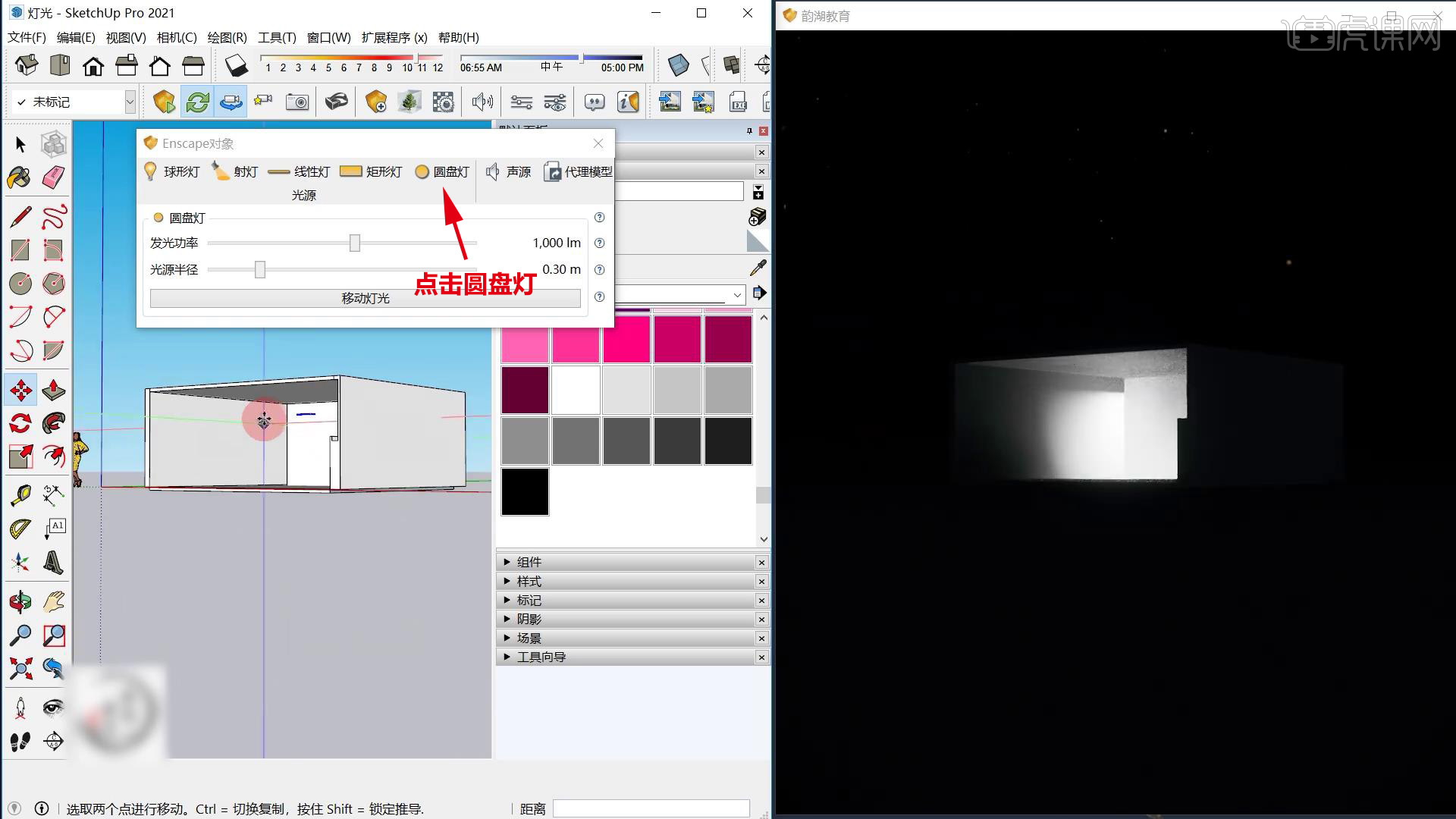
9.点击【声源】,在想要扩散的位置点击两点,可以加载声音,可以调整【音量】、【最大音量】、【静音】。
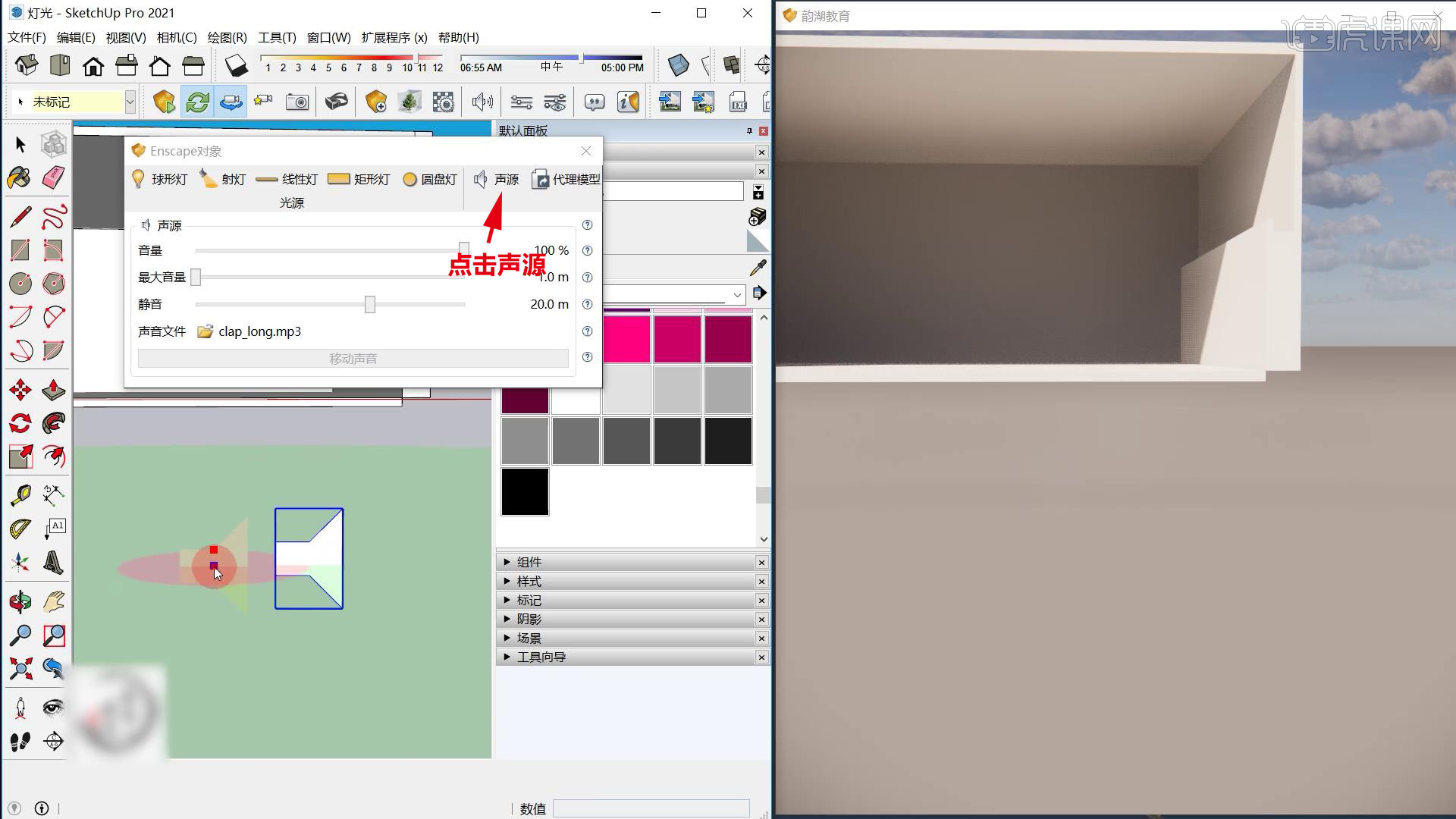
10.先把树【编辑组件】,右键【另存为Enscape的外部模型】,点击【代理模型】,可以把它加载进来,以线框的形式展示。
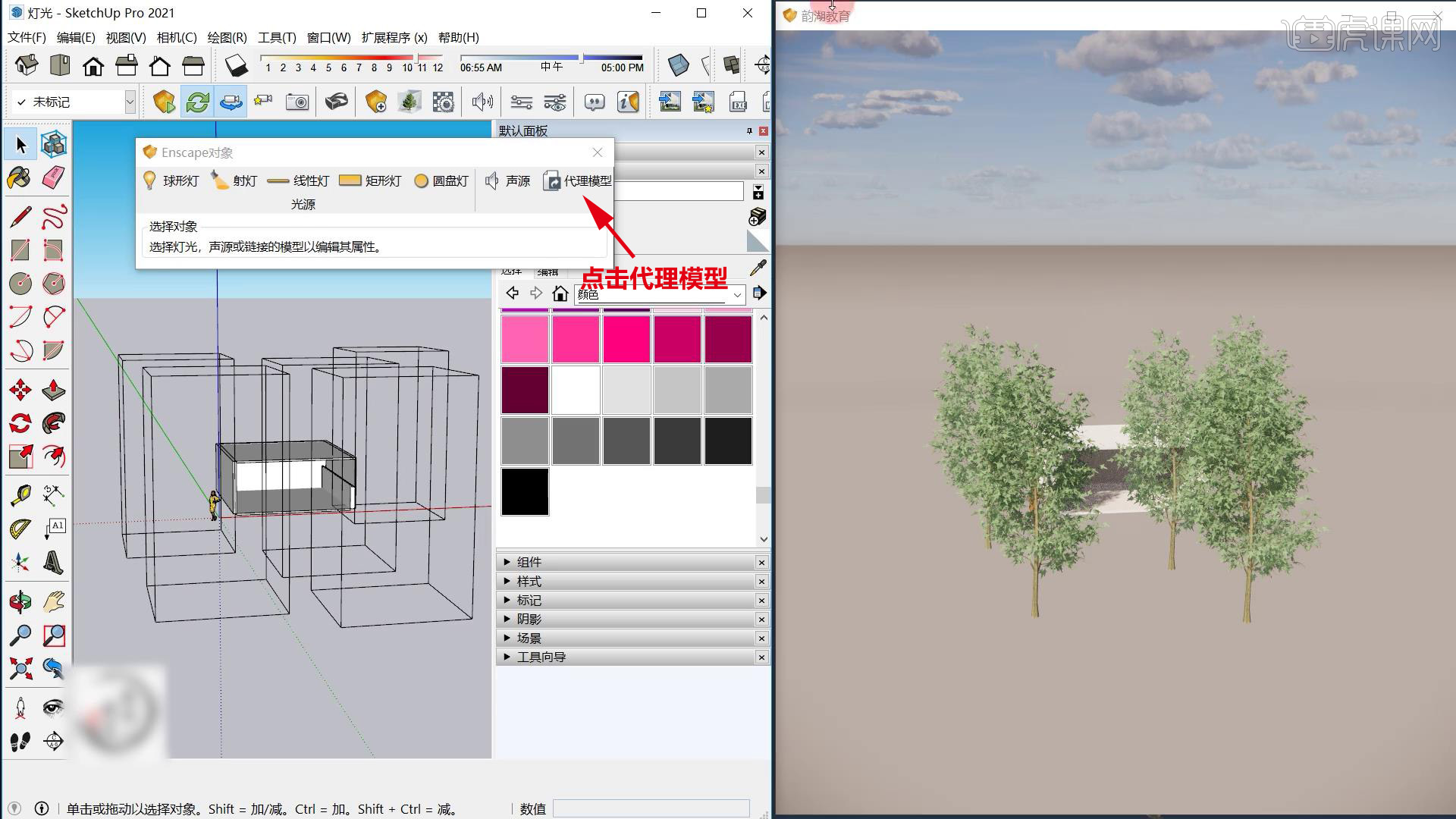
11.本节课就到这里结束了,谢谢大家!
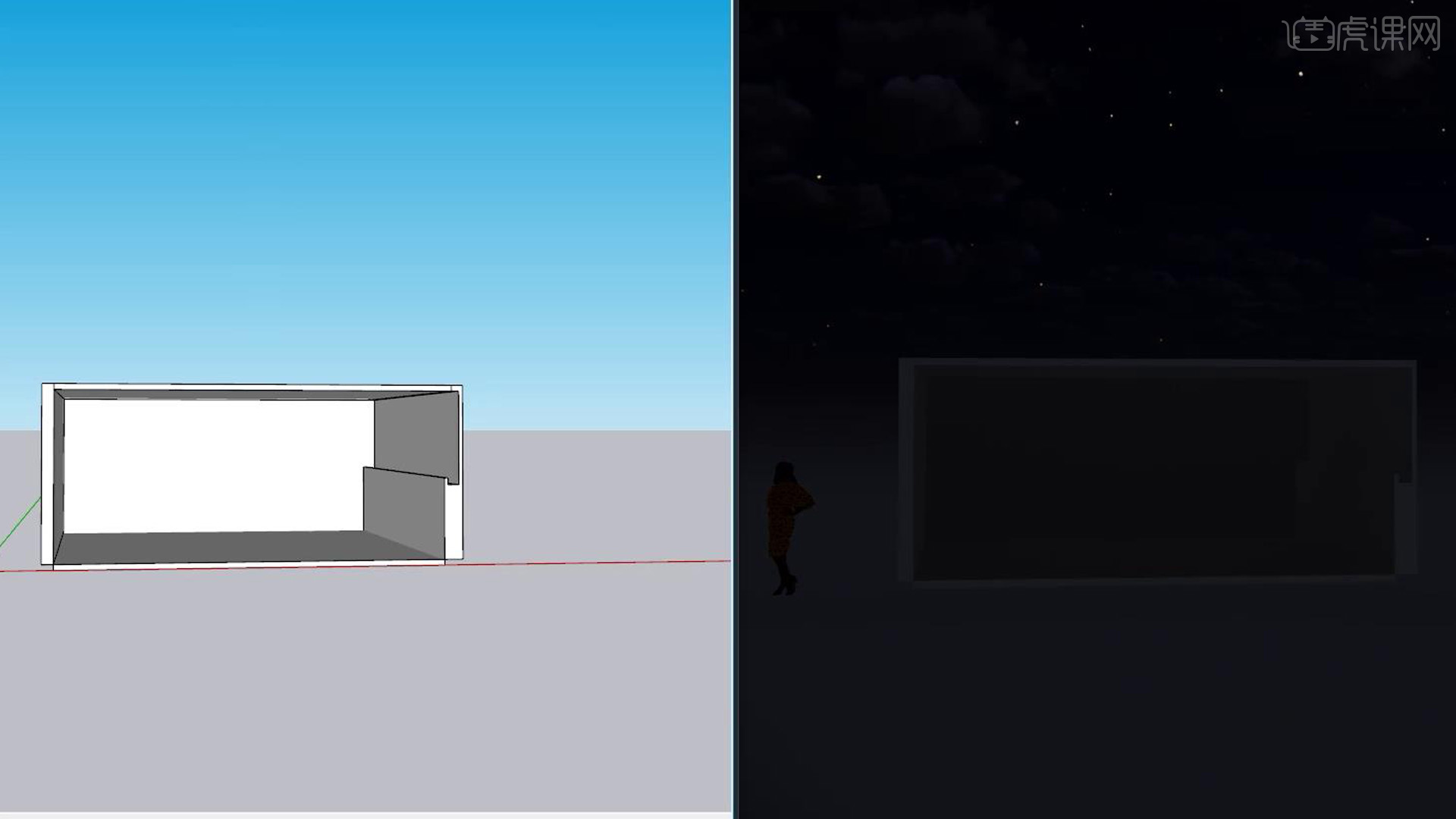
以上就是Enscape for sketchup-灯光设置-极速渲染图文教程的全部内容了,你也可以点击下方的视频教程链接查看本节课的视频教程内容,虎课网每天可以免费学一课,千万不要错过哦!














